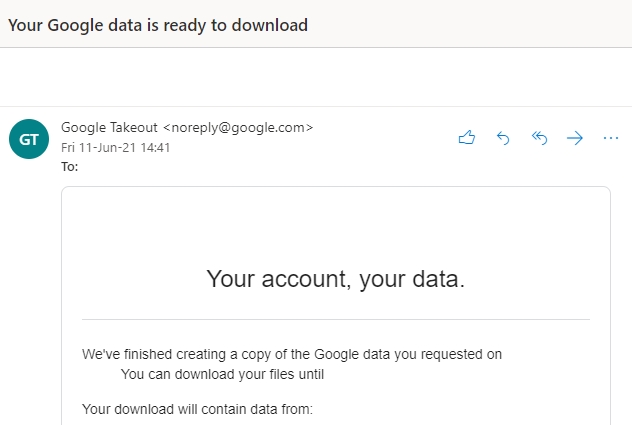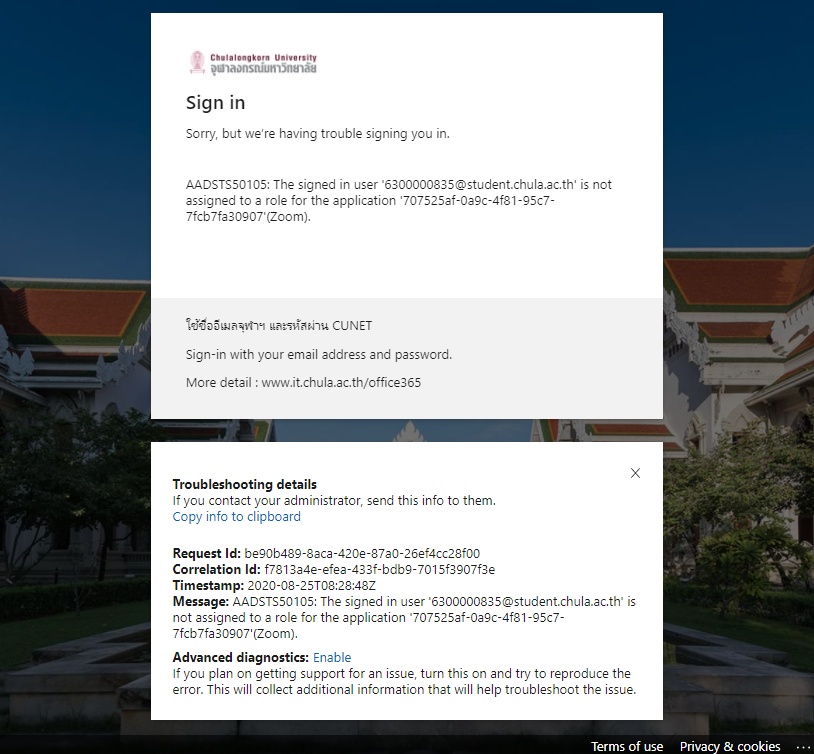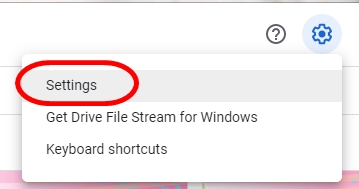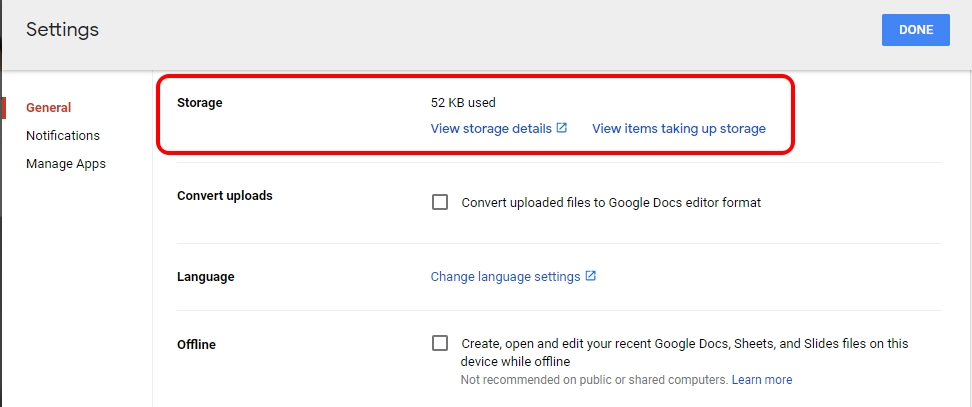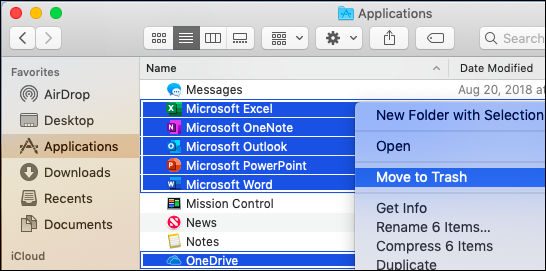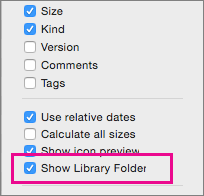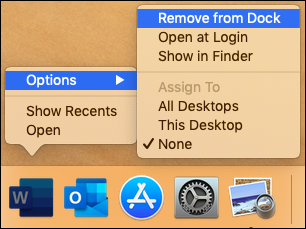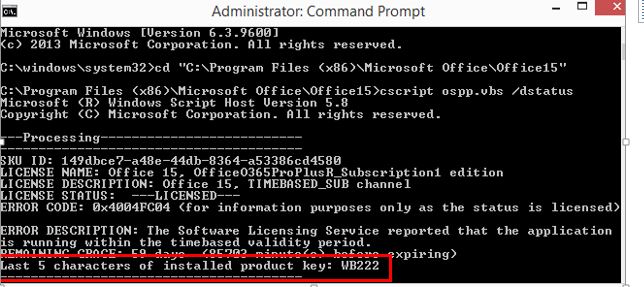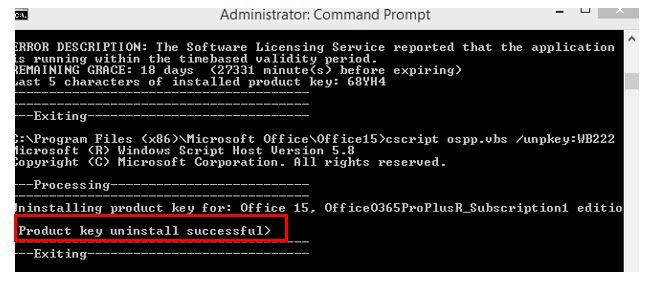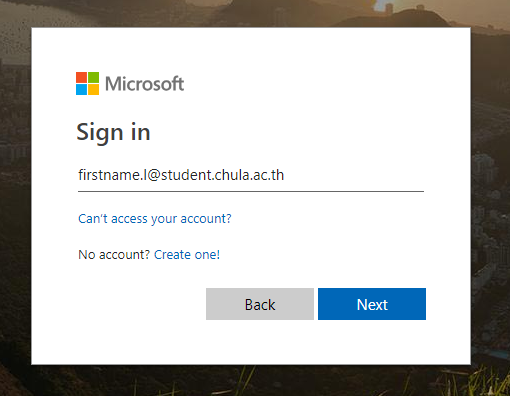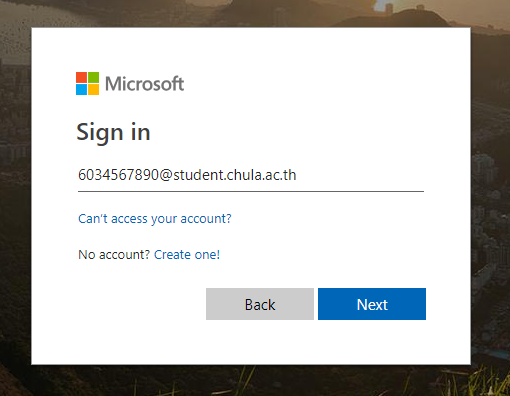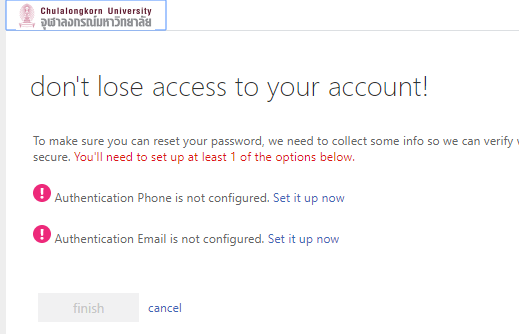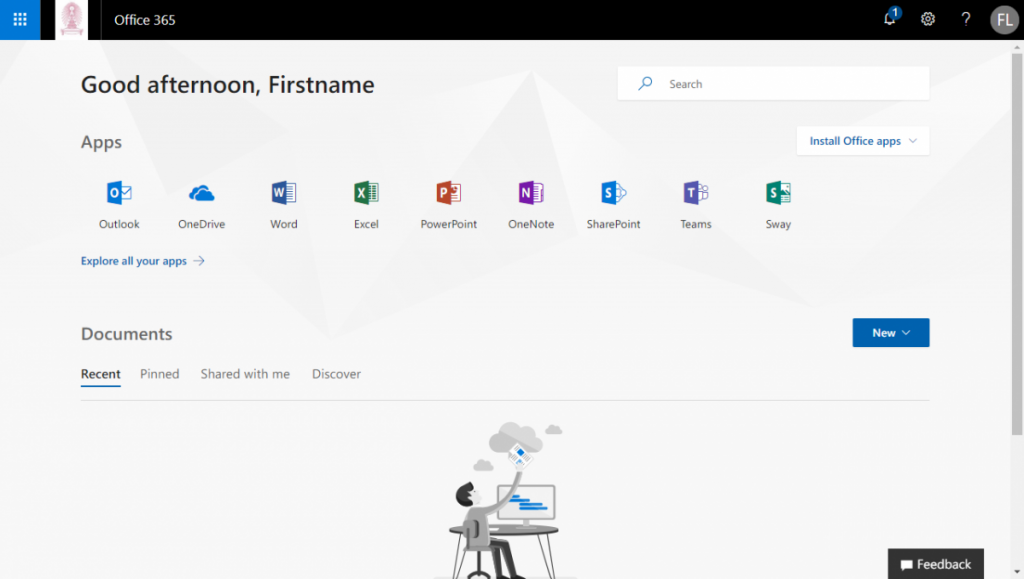Google Takeout
[link]
ดาวน์โหลดข้อมูลใน Google Drive ด้วย Google Takeout
ขั้นตอนที่ 1 ไปที่ https://takeout.google.com ระบบจะเลือกข้อมูลทั้งหมด หากต้องการเลือกบางอย่างให้ยกเลิกทั้งหมดออกก่อน แล้วเลือกเฉพาะที่ต้องการ เช่น Drive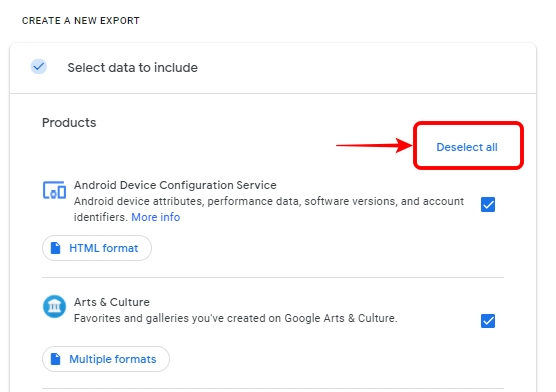
ขั้นตอนที่ 2 เลือกข้อมูลตามต้องการได้แล้ว เลื่อนลงไปล่างสุดคลิก next step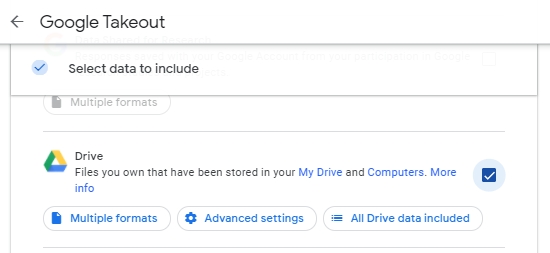
ขั้นตอนที่ 3 เลือกวิธีดาวน์โหลดไฟล์ (แนะนำเป็น Send download link via email)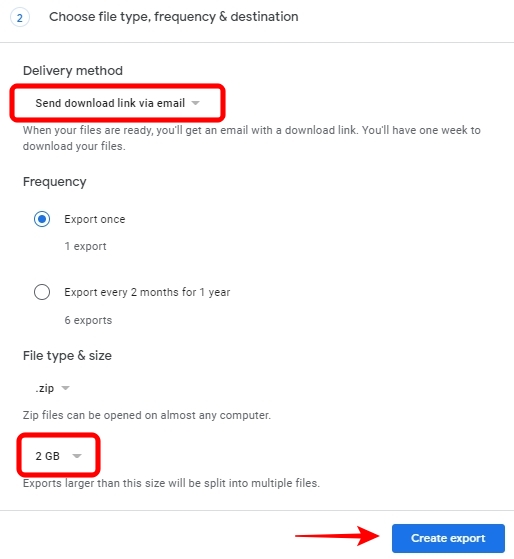
ขั้นตอนที่ 4 หากข้อมูลที่มีขนาดใหญ่ ระบบจะแบ่งไฟล์ออกหลาย ๆ ไฟล์ สามารถเลือกขนาดแต่ละไฟล์ได้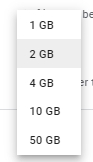 แต่ละไฟล์ก็จะมีขนาดตามที่เราเลือก เช่น ข้อมูลคุณมีขนาด 50 GB เลือกแบ่งไว้ไฟล์ละ 10 GB ก็จะเป็นไฟล์ย่อย 5 ไฟล์
แต่ละไฟล์ก็จะมีขนาดตามที่เราเลือก เช่น ข้อมูลคุณมีขนาด 50 GB เลือกแบ่งไว้ไฟล์ละ 10 GB ก็จะเป็นไฟล์ย่อย 5 ไฟล์
ขั้นตอนที่ 5 คลิก Create export ระบบจะเตรียมไฟล์ เมื่อพร้อมให้ดาวน์โหลดแล้ว จะได้รับอีเมลแจ้ง link ให้ดาวน์โหลด (ช้า-เร็วขึ้นอยู่กับขนาดของข้อมูล)